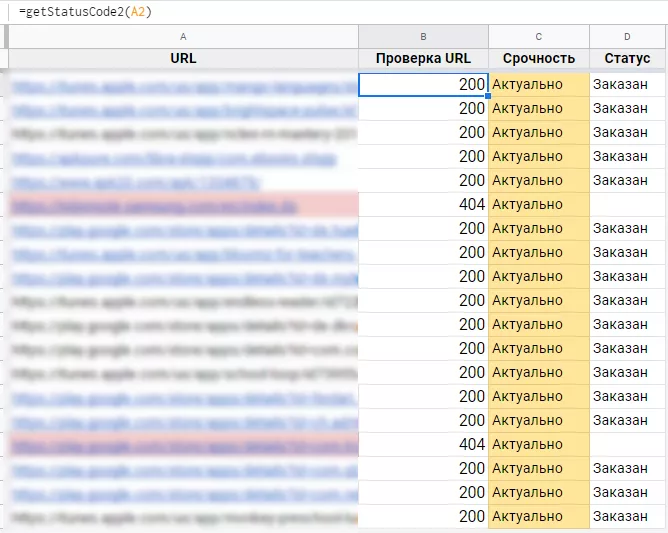Как получить код ответа cервера для страниц сайтов прямо в доксе
Существует много инструментов, которыми можно проверить код ответа сервера страницы. Раньше для этих целей я всегда использовала Netpeak Spider. Но появилась необходимость проверять код ответа сервера непосредственно в таблицах Google. Разработчик Tonti Laguna, Никита Герасимчук, написал для этого скрипт, а PM Netpeak Software Иван Кутас его доработал.
Как заставить скрипт работать
Чтобы скрипт работал в вашем Google Docs, нужно:
1. Открыть Script editor:
2. Добавить в него скрипт:
function getStatusCode2(url) { var response = UrlFetchApp.fetch(url,
{muteHttpExceptions:true}); return response.getResponseCode();}И сохранить:
Называйте проект как угодно.
3. В колонке рядом со списком URL примените формулу =getStatusCode2(url), где url — ячейка с URL-адресом, который нужно проверить.
Ошибка отображается в ячейке как Error.
Как я использую скрипт
Я часто делаю заказы с большим количеством текстов у копирайтеров, в каждом заказе указываю список URL статей, на которые стоит ориентироваться. Перед отправкой техзадания со списком URL я проверяю все эти страницы скриптом. Так можно сразу заметить ссылки с ошибкой, сэкономив себе время в будущем: копирайтер не будет каждый раз писать, что какая-то ссылка не работает и не придется срочно искать замену, когда сроки поджимают.
Недостаток скрипта
Google не разрешает делать много запросов с аккаунта в сутки. Поэтому могут возникнуть ошибки, если нужно одновременно проверить несколько длинных списков URL-адресов (больше 1000 строк). Читайте подробно о лимитах Google на использование API.
Свежее
Аудит репутации: как понять что о вашем бизнесе говорят онлайн
Как аудит онлайн-репутации помогает выявить риски и слабые места, остановить падение доверия и укрепить имидж бренда
Что такое Data Layer и переменные уровня данных в Google Analytics 4
Data Layer — это хранилище данных, которые могут быть использованы для отслеживания событий и формирования отчетов. Как именно, рассказываю в статье
Как автоматизировать бизнес-процессы с помощью чат-ботов с AI
Статья создана по материалам митапа, проведенного Виталием Ивановым, Head of Retention Marketing в Netpeak Ukraine